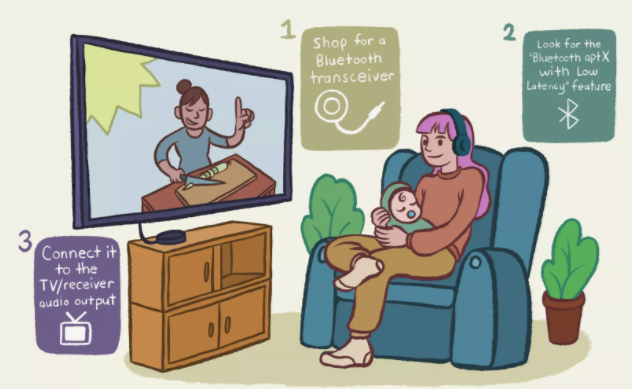蓝牙耳机连接到电视的方法
2020-07-04作者:佚名
由于带有内置蓝牙无线电的现代高清电视的日益普及,使用由无线蓝牙驱动的 耳机观看喜爱的节目和电影变得比以往任何时候都更加容易。本篇文章适用于各种制造商的电视,包括但不限于LG,三星,松下,索尼和Vizio制造的电视。
市场上有很多蓝牙收发器(发射器和接收器的组合)和发射器,但是只有那些具有正确硬件的发射器才能支持出色的电视体验。关键是选择具有低延迟蓝牙aptX的功能(而不仅仅是蓝牙aptX),以使音频与视频保持同步。否则,您看到和听到的声音之间会有延迟。
如果您的蓝牙耳机不支持低延迟-或打算使用蓝牙升级有线耳机-那么您需要拿起一对这些蓝牙收发器。将其中一种设置为传输模式,然后将其连接到电视/接收器的音频输出。将另一个设置为接收模式,并将其插入耳机的3.5毫米插孔。安装所需的蓝牙适配器后,请按照说明使用耳机进行设置。
如何通过蓝牙将耳机连接到任何电视
将蓝牙无线耳机与视频内容一起使用的一个合理问题是音频延迟的可能性。当您在屏幕上听到一切瞬间时,便会认出它。如果您拥有更现代的电视,则可以检查内置的修复程序。在电视系统菜单的声音选项下查找“音频延迟/同步”设置(或类似的名称)。如果存在,则调整应显示为滑块或方框,其值通常以毫秒为单位设置。有时,您可能会看到所有可以调整的单独输入/输出的列表。降低滑块/数字应有助于最大程度地减少延迟,以使音频与视频同步。
在极少数情况下,您会体验视频而不是音频延迟。当您正在流式传输高清内容时,会出现这种现象,在视频上花费额外的时间(有时是由于缓冲)而使其在屏幕上显示时,会使其滞后于声音。在这种情况下,请调整声音设置以增加音频延迟,并降低音频延迟以使其与视频同步。进行小幅调整并进行测试,直到找到完美的匹配为止。
为了获得最佳效果,请确保您的智能电视已更新为最新固件,因为过时的固件会影响性能。如果您仍然遇到音频/视频同步问题,请检查电视的声音设置是否当前未设置为“标准”。启用各种声音模式(例如虚拟,3D音频,环绕声,PCM等)可能会无意中造成延迟。如果您通过应用程序或单独的设备(例如YouTube,Netflix,Amazon Fire TV,Apple TV,Microsoft Xbox,Sony PS4,Blu-ray播放器,立体声接收器/放大器)流式传输视频,请再次检查物理连接作为每个音频的设置。
较早的电子设备可能缺少这些音频调整设置。保持音频与视频同步的最佳选择是选择支持Bluetooth Low Latency的硬件。
低延迟是关键
寻找低延迟的蓝牙aptX-必须同时在耳机和发射器上使用此标准。低延迟蓝牙会产生不超过40毫秒的延迟,这会在所见所闻之间产生适当的同步。作为参考,典型的蓝牙无线耳机的音频延迟范围为80 ms至250 ms。即使在80毫秒时,人的大脑也会感觉到音频滞后于视频。